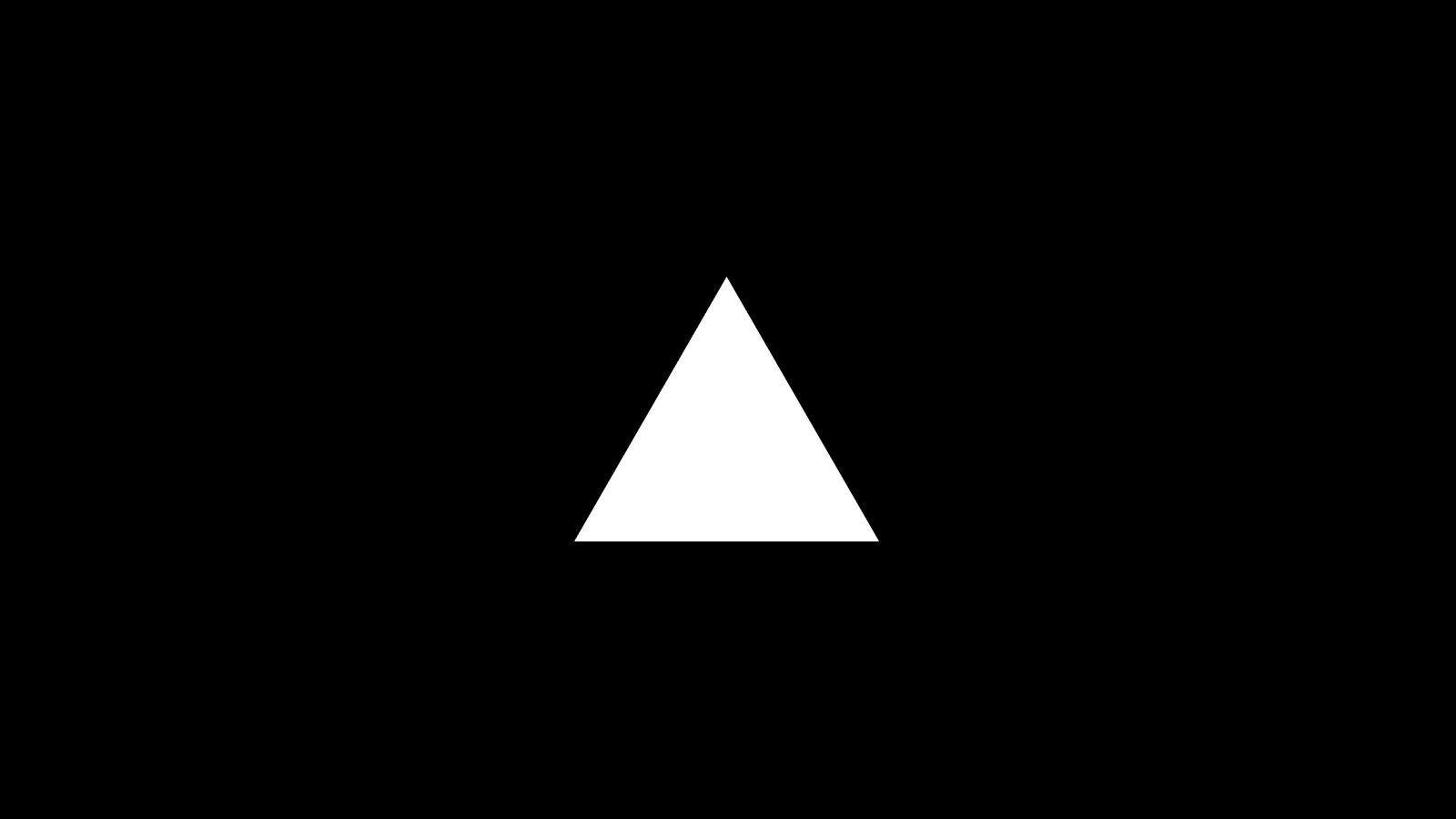category
tags
type
status
slug
date
summary
icon
password
Twikoo
经评论区网友推荐,我开始使用 Twikoo,Twikoo是一个简洁、安全、免费的静态网站评论系统,基于 腾讯云开发。一番体验,发现Twikoo真的很强大,目前我决定用它作为主要评论插件。
Twikoo支持支持即时通知反垃圾插件、隐私设置等功能,无需另外登录后台,并且配置方式也十分方便,在页面评论区就可以直接管理评论、配置插件。
Twikoo支持一键导入valine评论数据,您可以很方便地迁移评论数据。
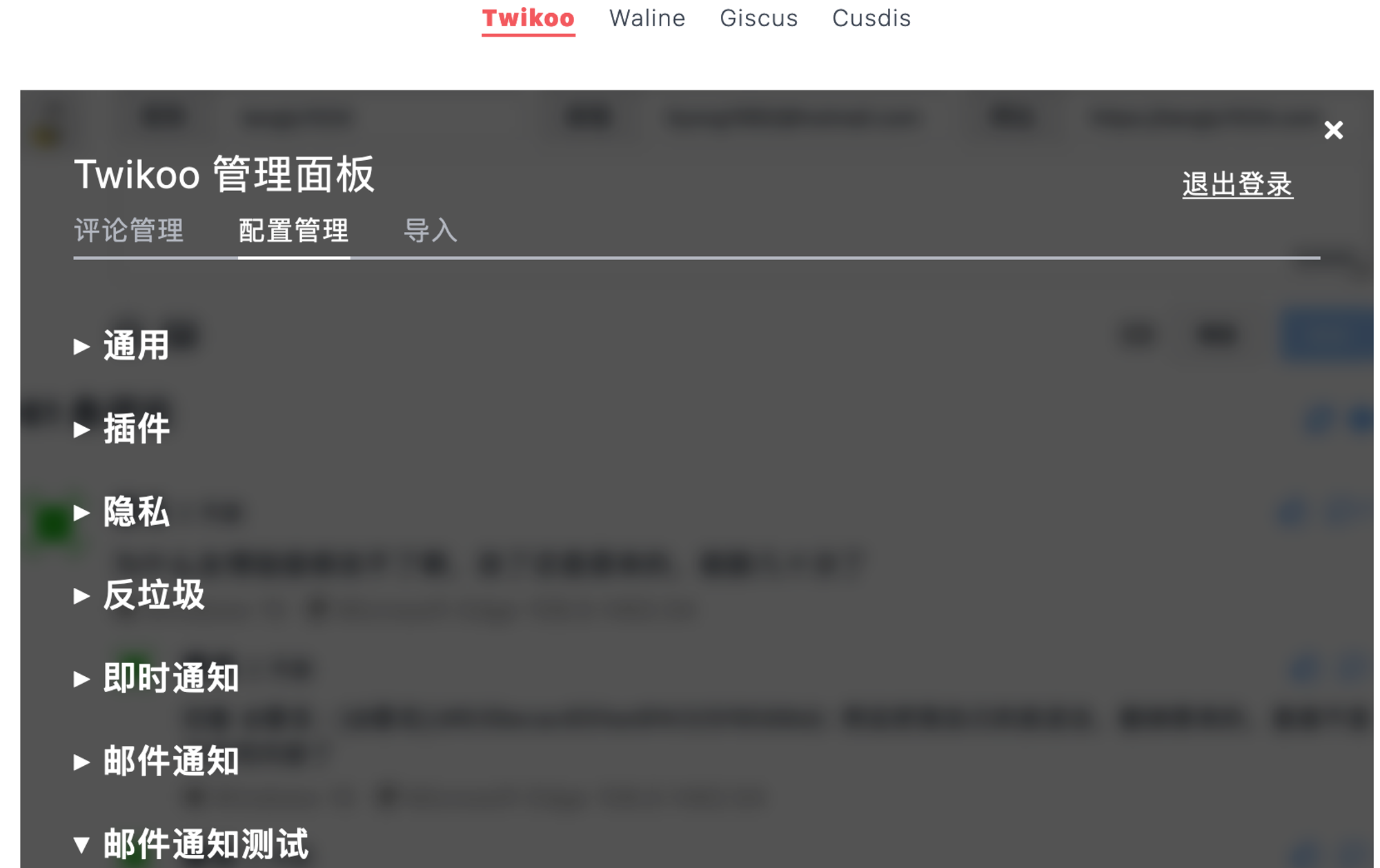
快速配置
在最新版本中 NotionNext已经 支持该评论插件,配置 方法很简单:
在Vercel后台添加一个环境变量
NEXT_PUBLIC_COMMENT_ENV_ID ; 值为您部署好的twikoo后台地址。以我的举例: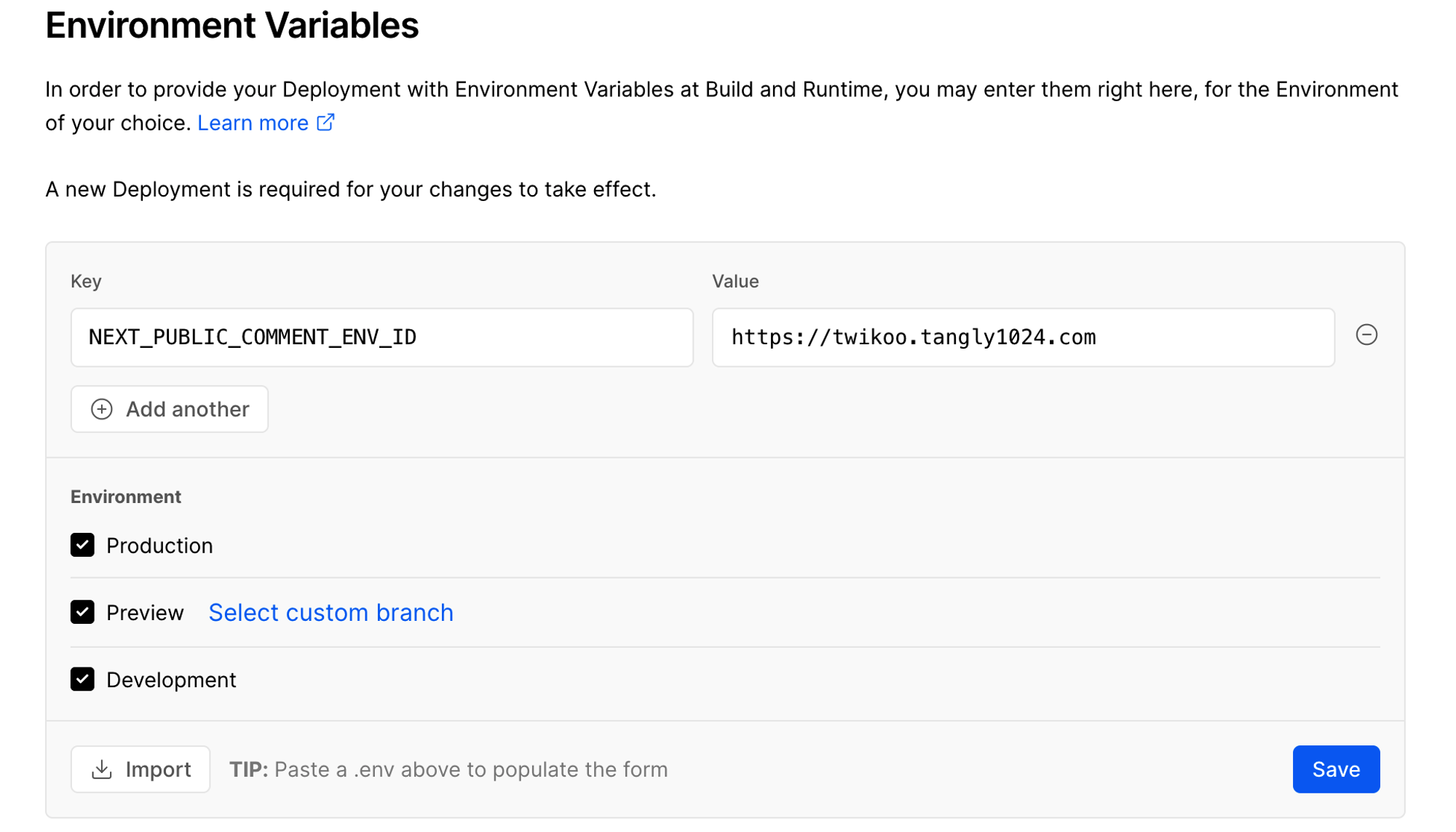
配置好redeploy您的项目即可获得如下配置
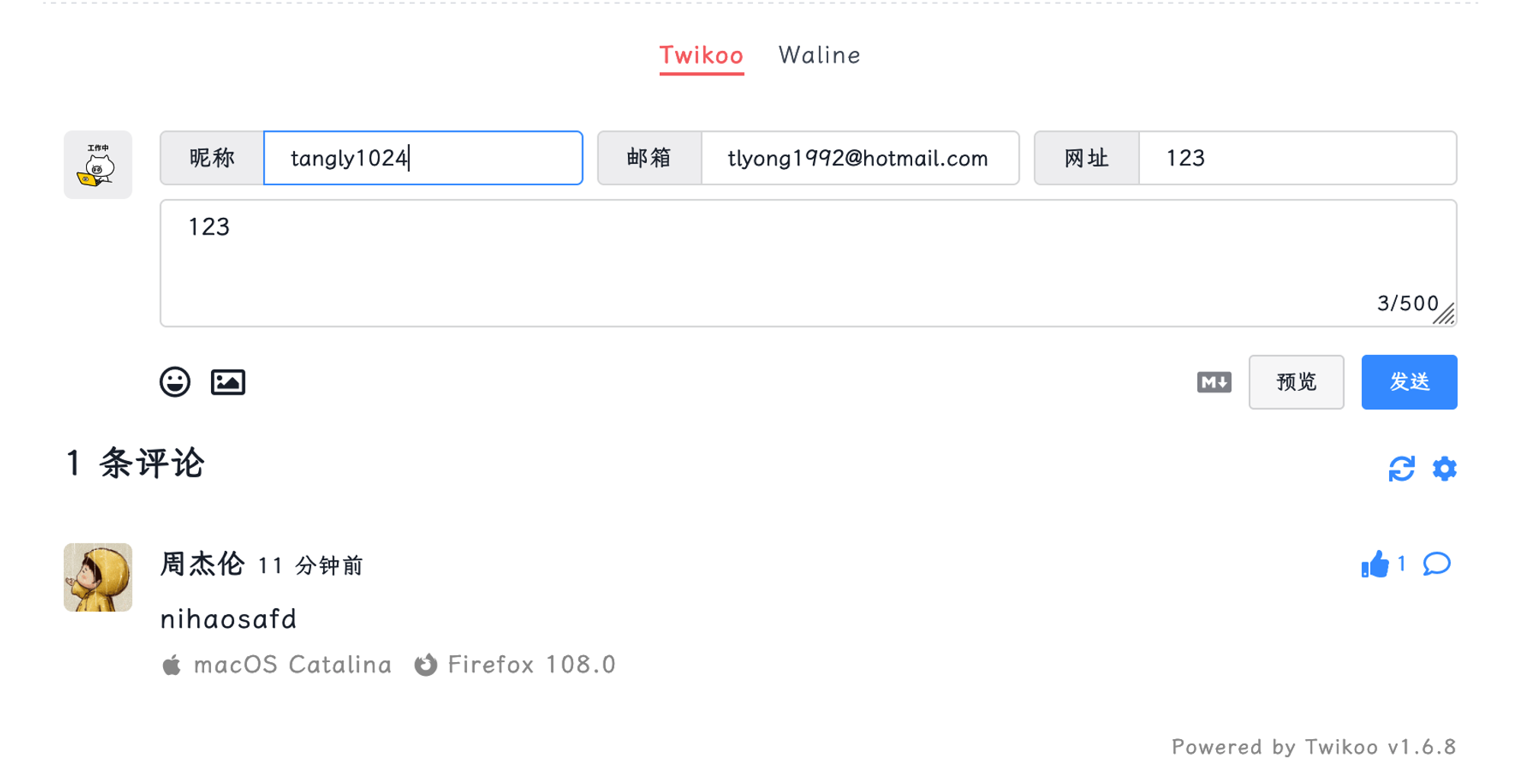
问题来了,twikoo的后台地址怎么获得呢?
借助vercel,您可以非常快速地部署自己的twikoo后台,用于储存评论数据。
Twikoo部署步骤
twikoo的后台数据存储是基于MongoDB数据库的,我们可以先注册创建一个免费的在线MongoDB数据库。
创建MongoDB数据库
1.注册账号 创建数据库
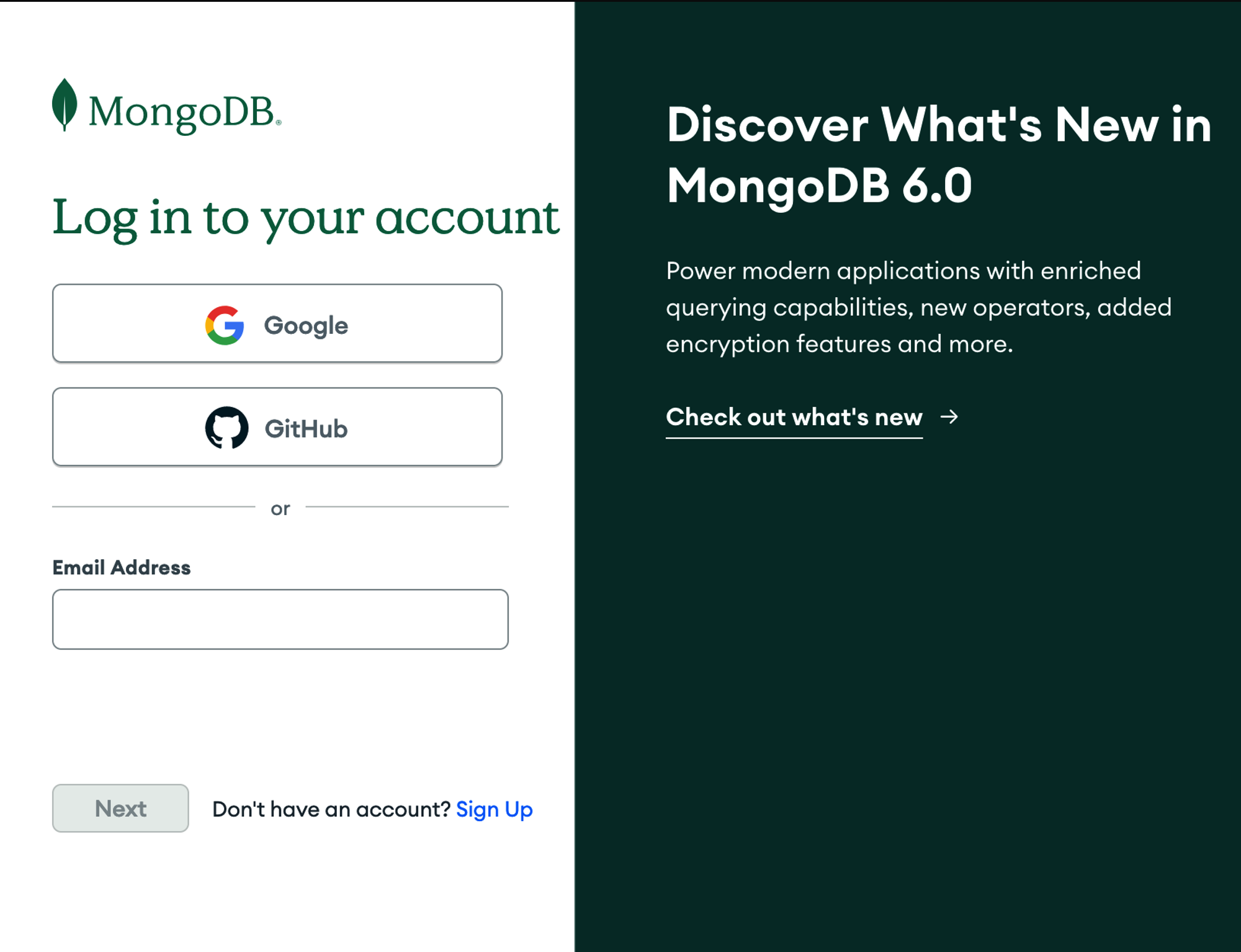
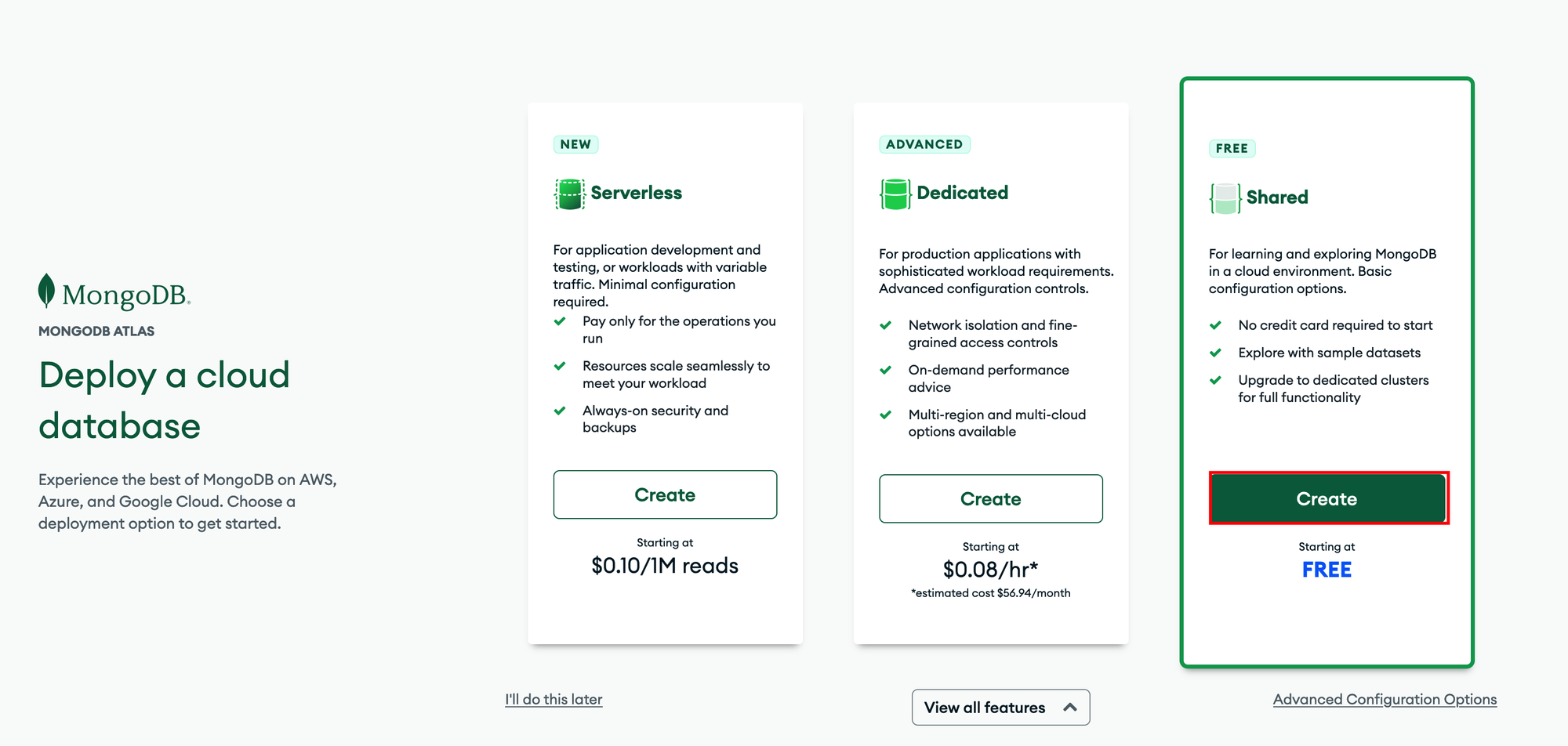
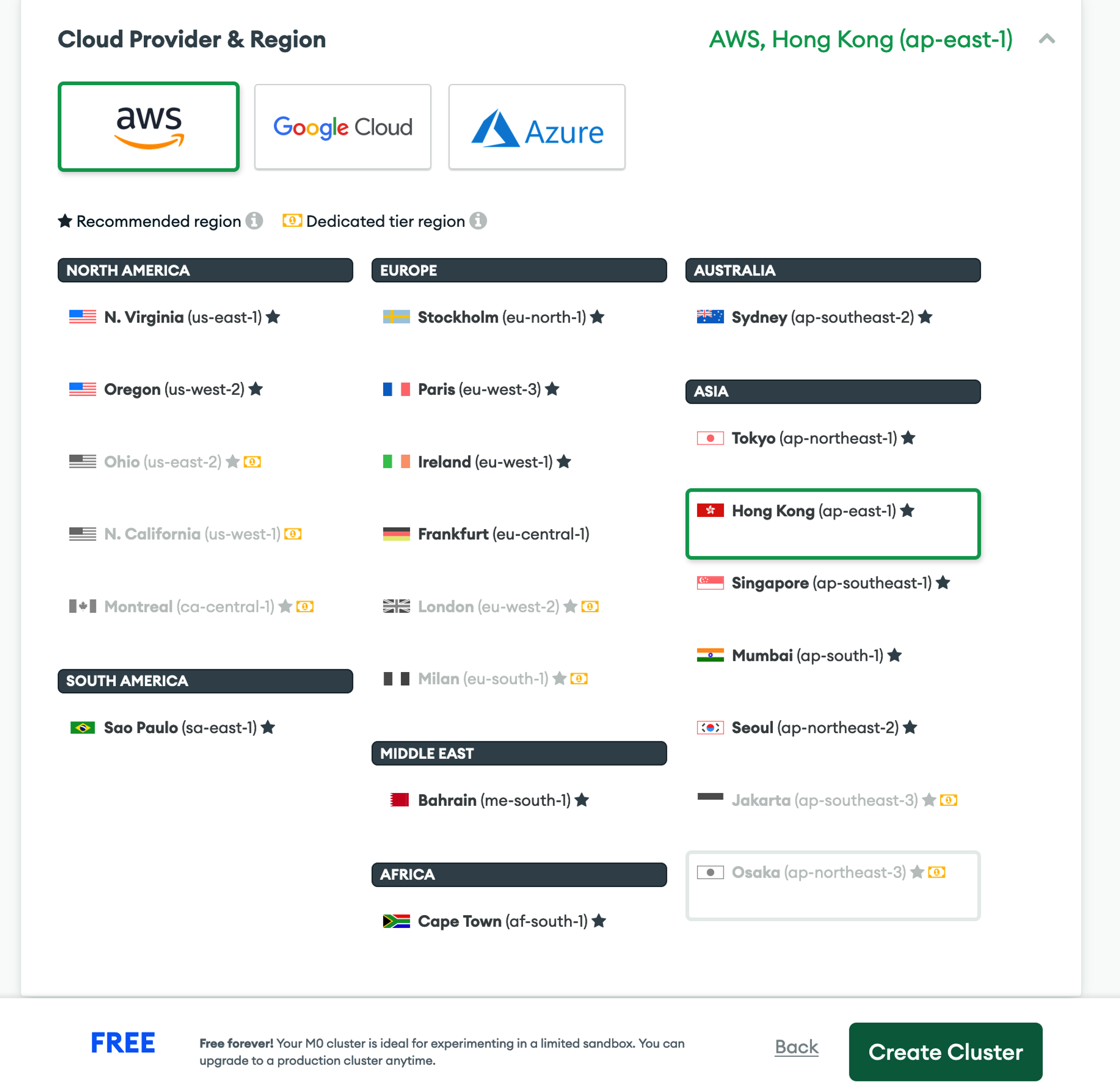
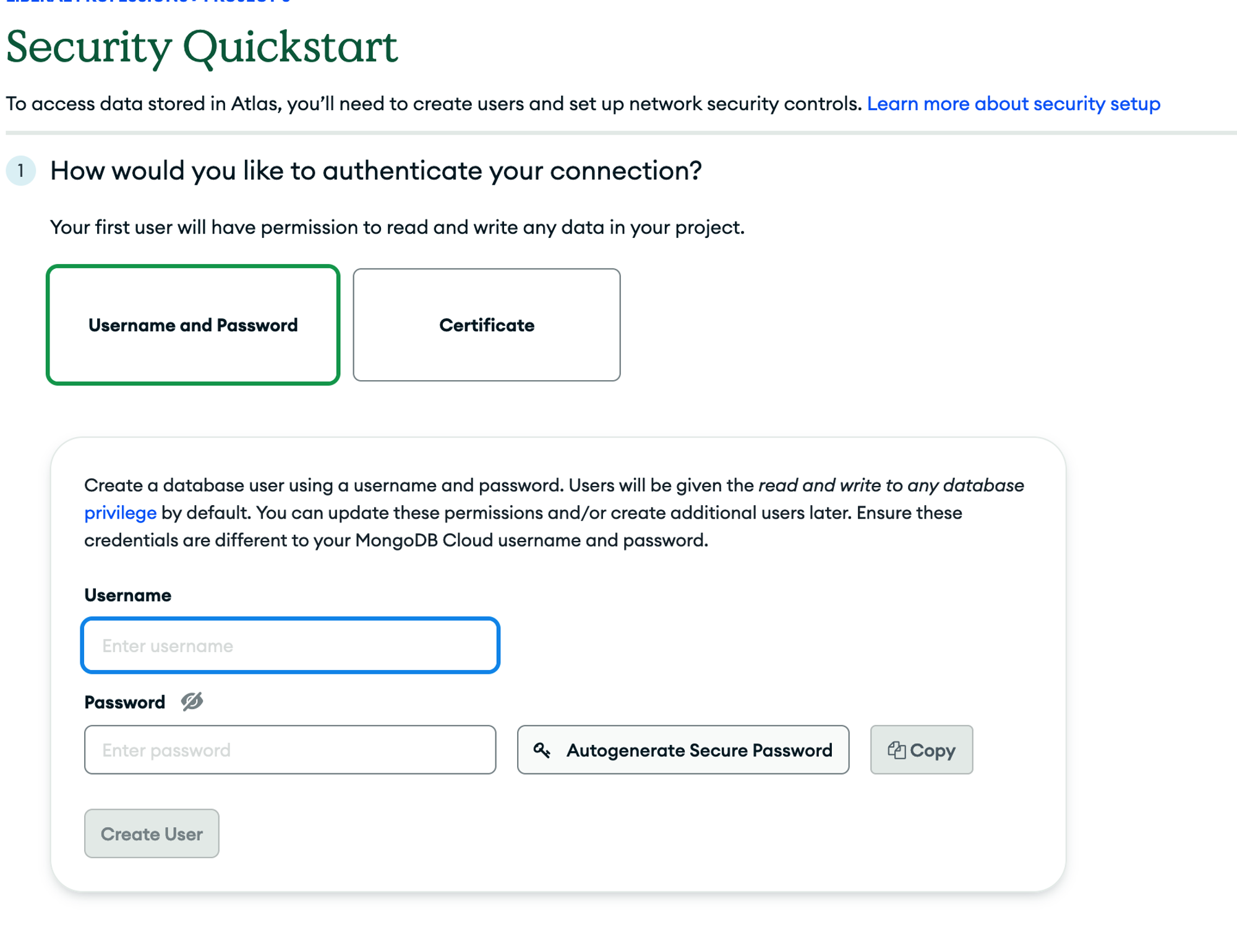
这里下方要设置一个允许访问该数据库的IP地址,推荐设置0.0.0.0,即所有地址都允许访问,毕竟我也不知道自己会用什么ip访问这个数据库。
2.获取数据库连接地址
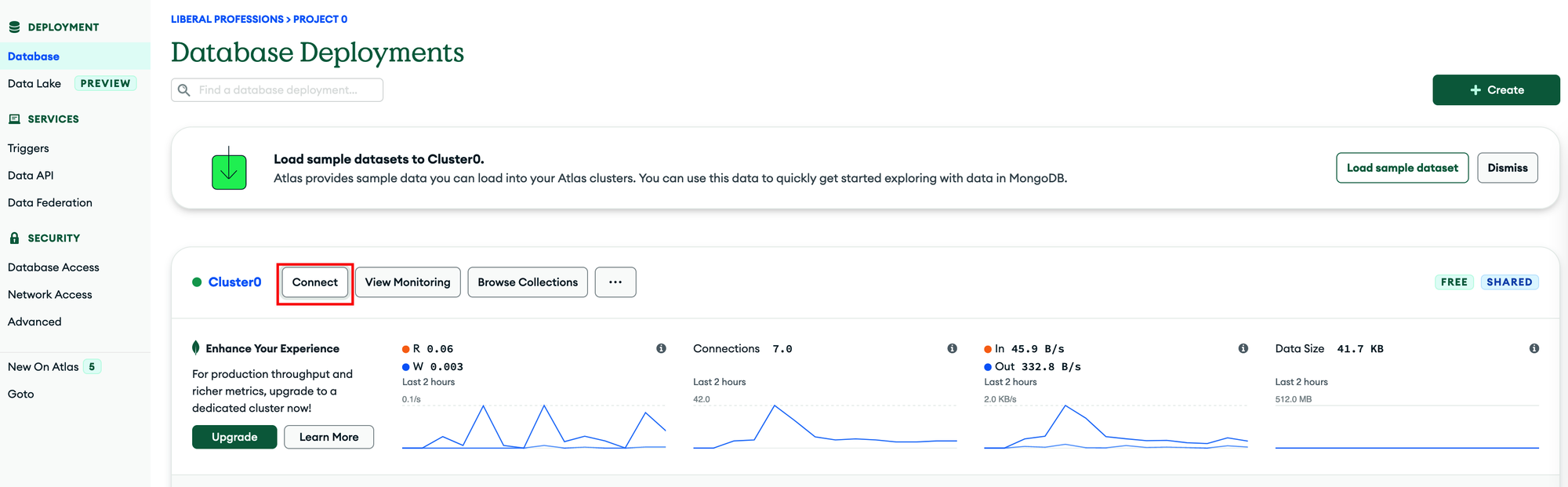
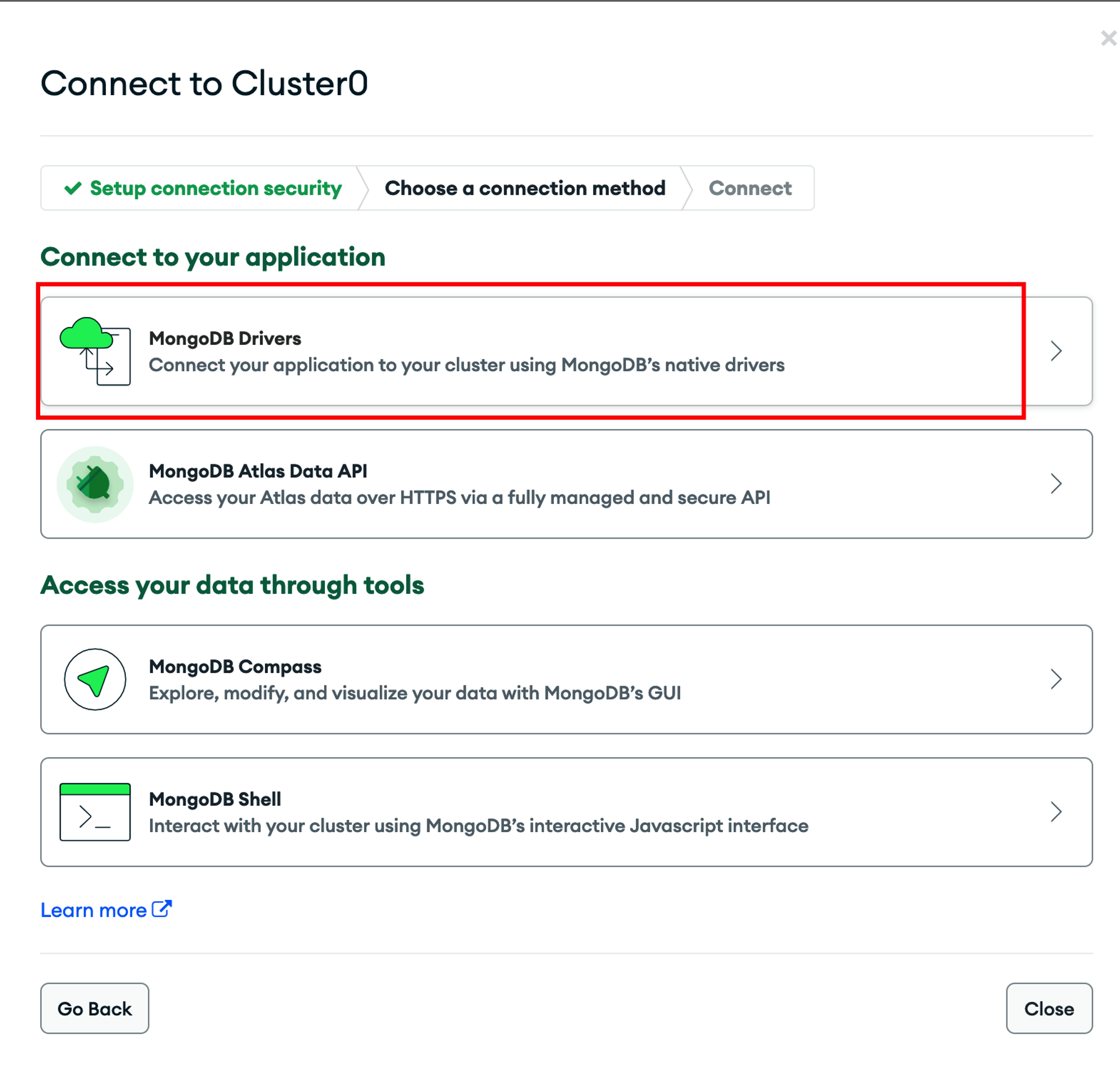
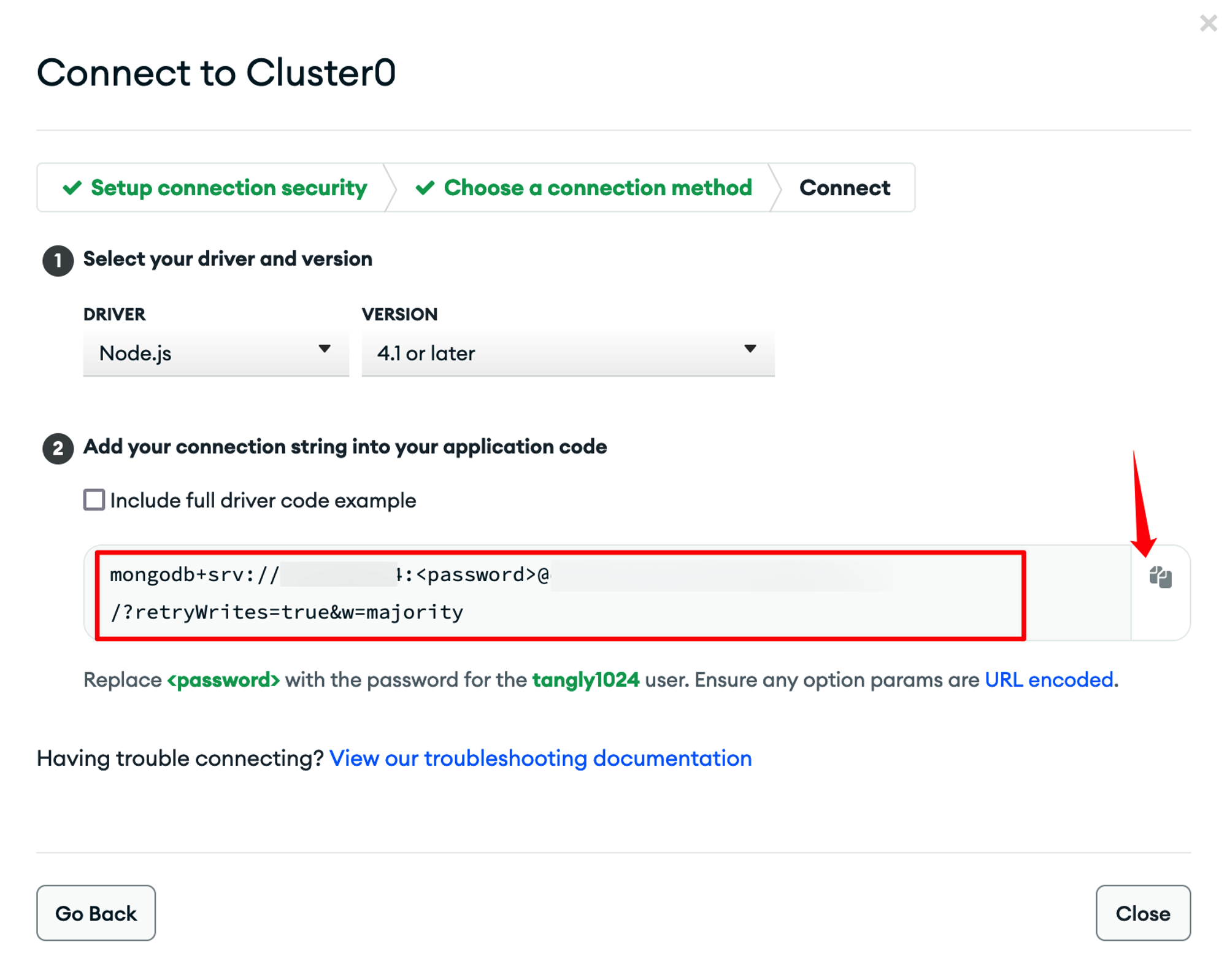
注意,<password>要手动替换成您设置的密码
Vercel一键部署
点击下方链接一键部署
点击Create将twikoo的代码拷入您的仓库
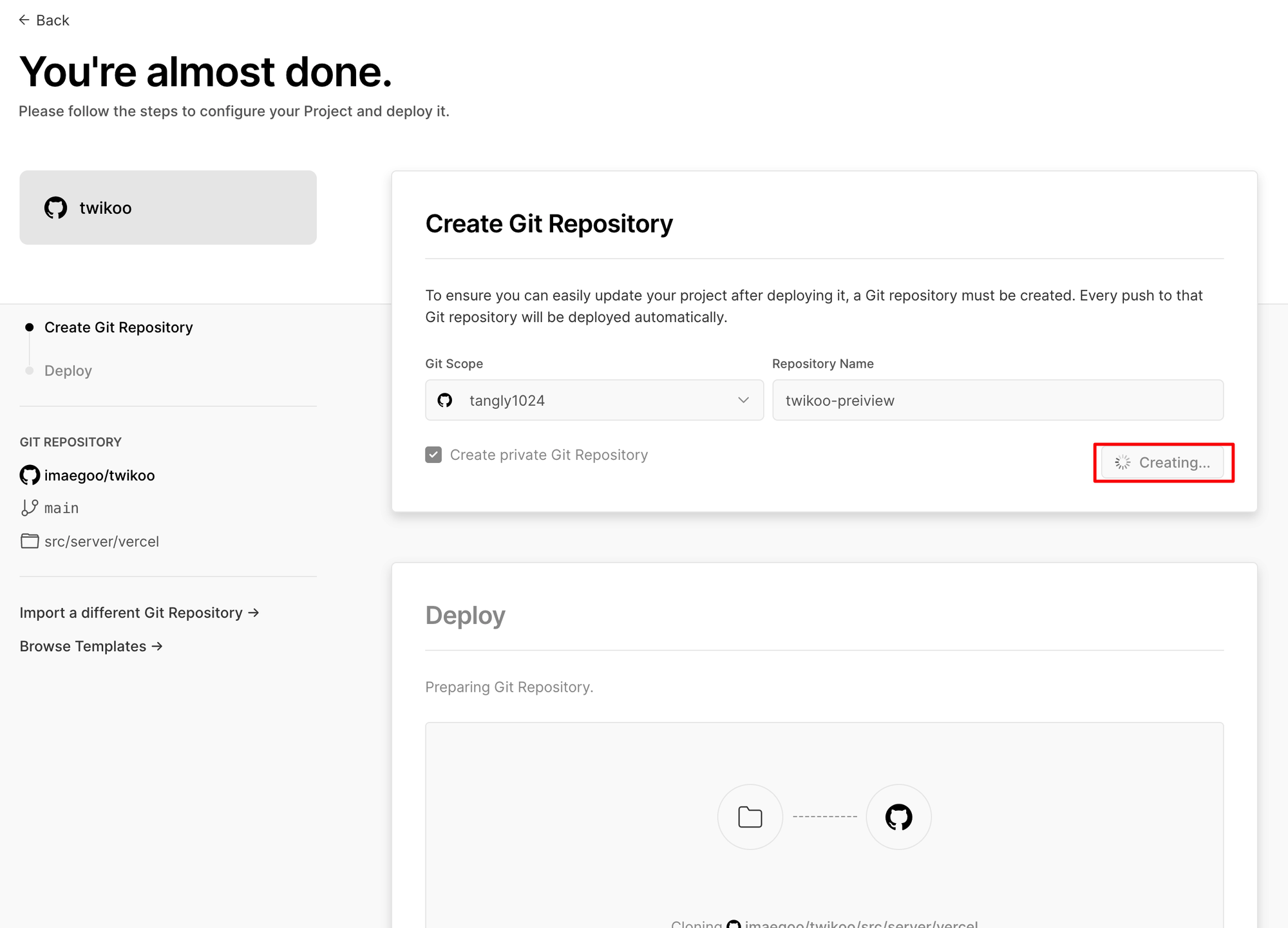

配置MongoDB数据库地址
添加一个配置
MONGODB_URI 环境变量即可,其值为上一步获得的MongoDB连接地址,注意将链接中MONGODB的密码<password>替换成您设置的。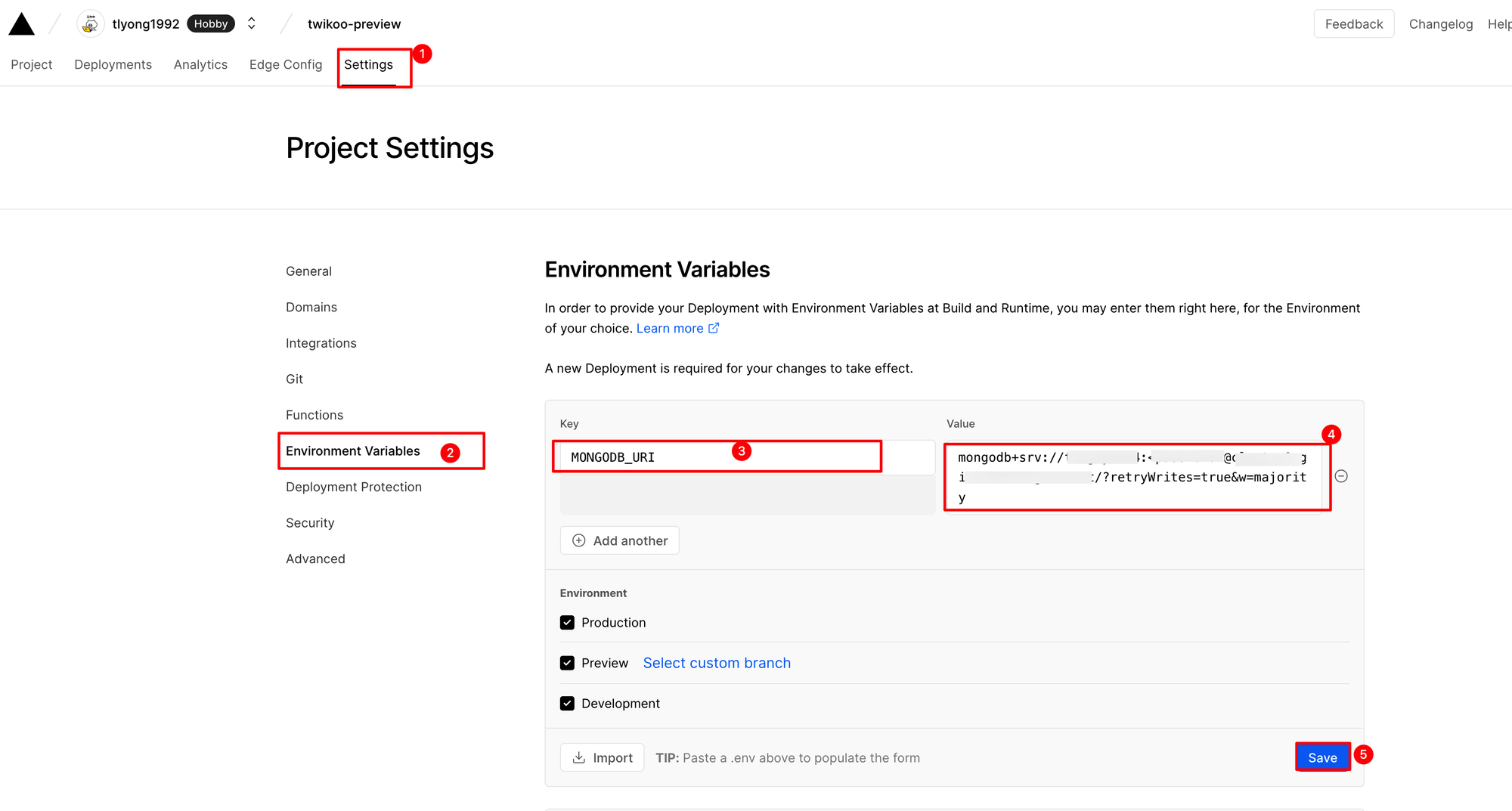
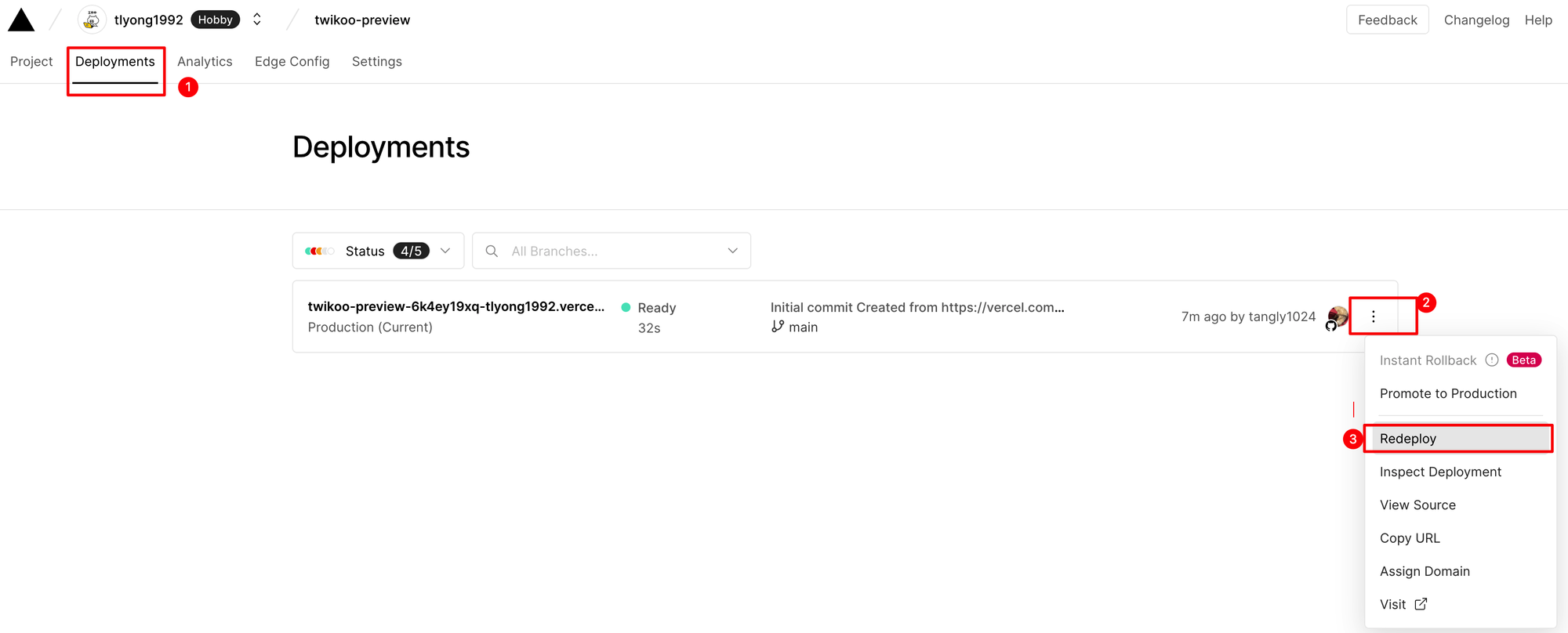
上述部署完成后,您将获得一个vercel的twikoo后台页面,您可以选择像我一样映射成二级域名
配置在NotionNext
将您的twikoo后台地址配置在NotionNext的后台,并redeploy即可。
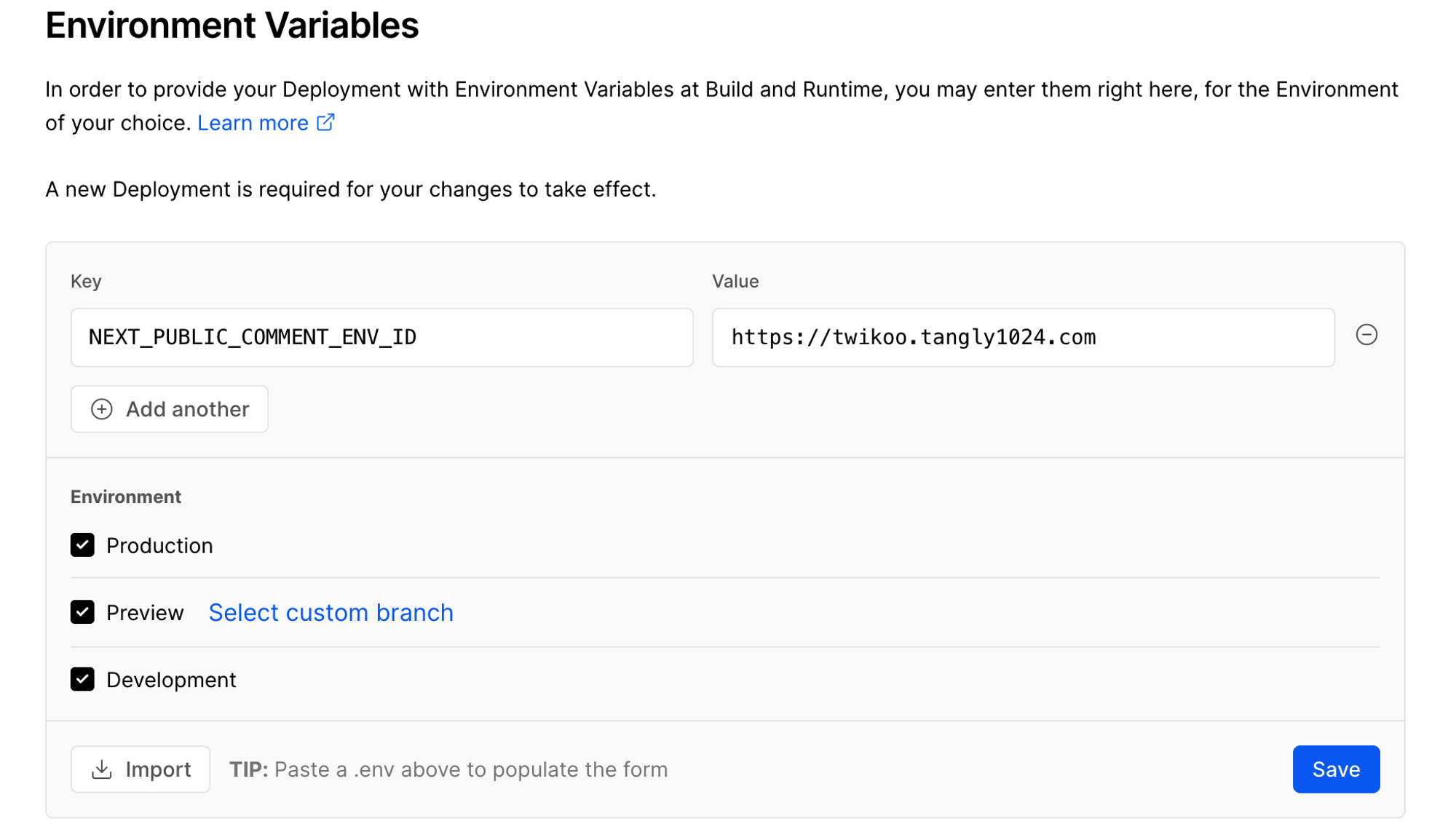
🎉🎉🎉🎉🎉
到此完成~ 点击右下角的小齿轮即可配置您的管理员密码、并进行更多的功能设置。赶快体验吧~
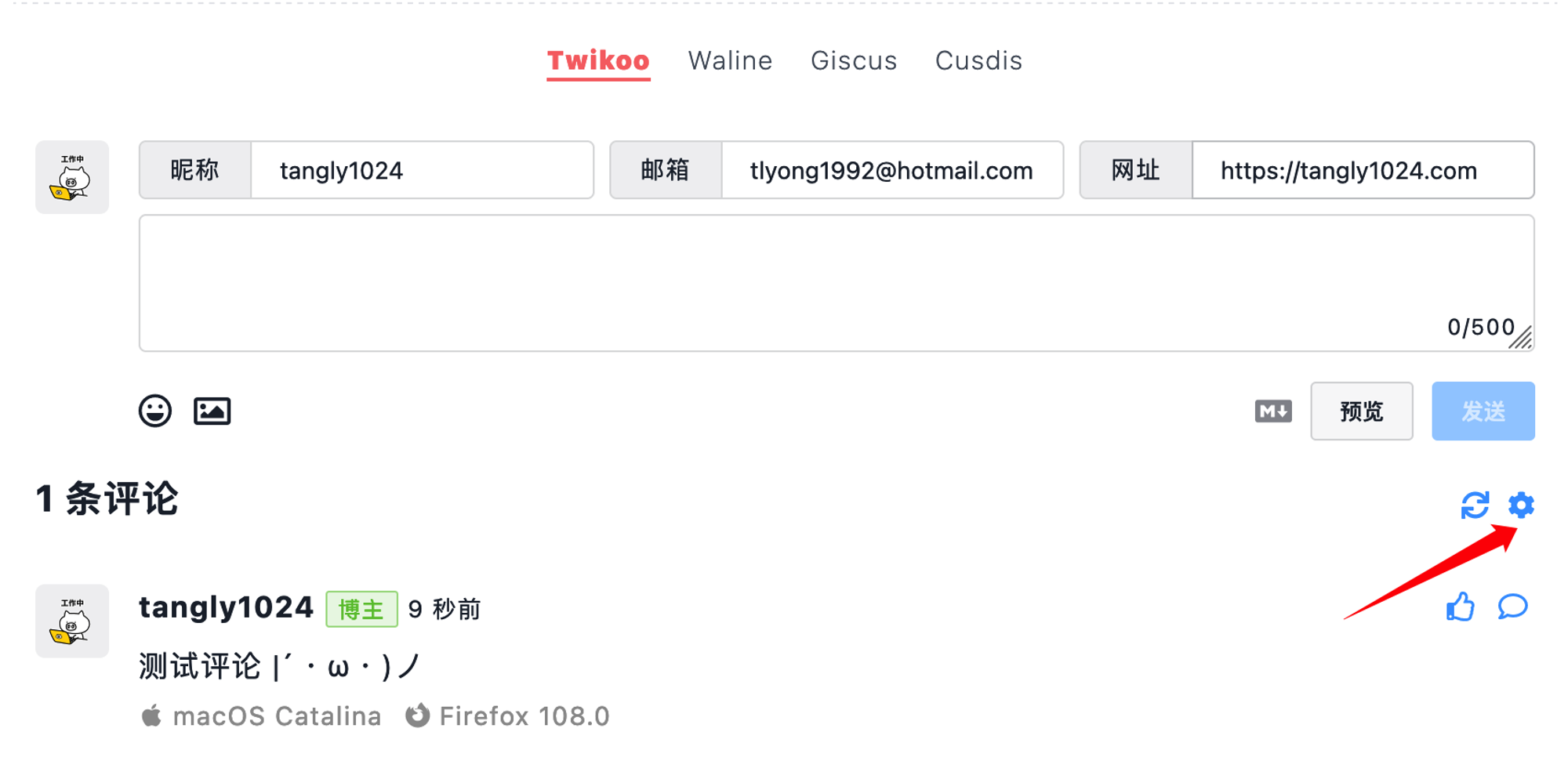
Twikoo文档
可以访问官方文档获取安装部署帮助,并且查看Twikoo的更多特性。
结束
NotionNext支持多种评论插件,可访问以下文章获得帮助:
- 作者:NotionNext
- 链接:https://tangly1024.com/notionnext-twikoo
- 声明:本文采用 CC BY-NC-SA 4.0 许可协议,转载请注明出处。
相关文章